Hoe om QR-kodes te skandeer met behulp van die Google Lens QR-kode-skandeerder.
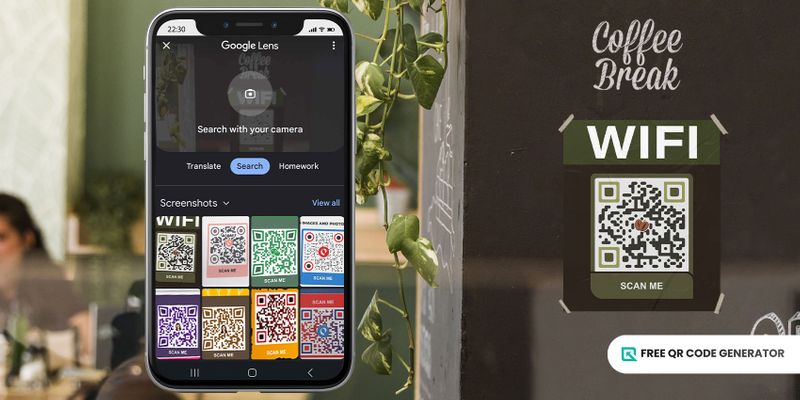
Die Google Lens QR-kode-skandeerder is 'n gratis aansoek en mobiele kenmerk wat QR-kodes kan ontsyfer.
Dit stel gebruikers in staat om moeiteloos toegang tot inhoud te verkry, webwerwe te besoek, of inligting in te win deur eenvoudig QR-kodes te skandeer met behulp van die instrument.
Vind hieronder uit hoe hierdie skanderingstegnologie die proses van toegang tot inligting vanaf QR-kodes stroomlyn en hoe om skandeerbare kodes te maak met behulp van 'n betroubare en gebruikersvriendelike gratis QR-kodegenerator.
Wat jy moet weet oor Google Lens
Google Lens is 'n visuele soekhulpmiddel deur die tegnologie maatskappy Google wat kunsmatige intelligensie (KI) gebruik om inligting te voorsien oor die dinge wat 'n toestel se kamera vasvang.
Gebruikers kan of die toepassing aanlyn gebruik deur na die webwerf te gaan, of dit aflaai en installeer op hul rekenaars.Skan 'n QR-kode van 'n prentjiedeur die beeld self na die platform te laai of deur die kamera na die kode te rig sodat die sagteware dit kan herken en relevante aksies daaraan te voorsien.
Dit is beskikbaar as 'n afsonderlike app, maar jy kan dit ook sien in ander Google-diens, soos Google Foto's, Google Assistant, en selfs die toestel se kamera-app.
Hierdie integrasie maak dit een van die beste opsies vir mobiele gebruikers om QR-kode op Android te skandeer sonder 'n program.
Inhoudsopgawe
- Wat jy moet weet oor Google Lens
- Hoe skandeer ek 'n QR-kode met Google Lens?
- Hoekom gebruik 'n Google QR-skandeerder?
- Google Lens soekprobleem: Hoekom sal Google Lens nie 'n QR-kode skandeer nie?
- Stappe om funksionele aanpasbare QR-kodes te skep
- Basiese QR-kode-oplossings wat jy moet probeer van die Gratis QR-kode Generator
- Skandeer en soek met die Google Lens QR-kode-skandeerder
Hoe skandeer ek 'n QR-kode met Google Lens?
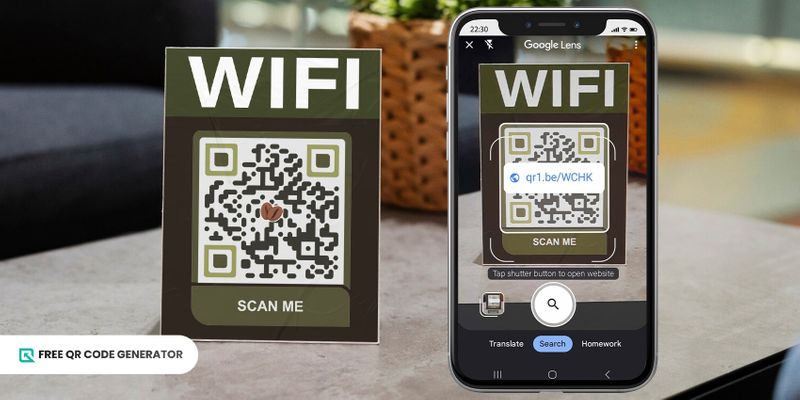
Die QR-kode Google Lens-skander vereenvoudig die proses van dekodeer van QR-kodes met sy vermoë om voorwerpe te herken wat 'n mobiele toestel se kamera vasvang.
Dit bied twee maniere om 'n QR-kode te skandeer deur die kamera-soek of beeldsoek te gebruik. Kyk na die gidse hieronder om te leer hoe om QR-kodes te skandeer.hoe om Google Lens te gebruikVertaal die volgende Engelse teks na Afrikaans: .
Kamera soektog
1. Maak die Google Lens-toep op jou toestel oop of kry toegang daartoe deur die Google-toep of die toestel se kamera te gebruik en gebruik die kamera soek Google Lens-skandeerder.
2. Rig jou kamera op die QR-kode. Maak seker die QR-kode is goed verlig en binne die kamera se raam.
3. Tik op die ontspanknoppie of skerm om die instrument toe te laat om die QR-kode te detecteer en 'n pop-up kennisgewing te vertoon wat na die inligting lei.
Beeldsoektog
1. Maak die Google Lens-program oop of kry toegang daartoe deur die toestel se kamera of Google-program.
2. Gebruik die Google beeldesoekfunksie, kies die QR-kode beeld wat jy wil skandeer uit jou galerie.
3. Klik op die pop-up kennisgewing om toegang te verkry tot die inligting wat dit berg. Jy kan die URL kopieer of dit deel deur ander lêer-deeltoepassings.
Hoekom gebruik 'n Google QR-skandeerder?
Google Lens is 'n betroubare QR-kode-skandeerder wat effektiwiteit en verbeterde funksionaliteite verseker, en 'n beter algehele ervaring bied wanneer jy met QR-kodes interaksie het.
Laten ons bespreek die voordele wat hierdie kragtige beeldherkenningstool aan gebruikers bied:
Doeltreffende inligtingsophaal
Jy kan onmiddellik toegang verkry tot enige aanlyn bronne wanneer jy QR-kodes skandeer met Google Lens.
Solang jy 'n internetverbinding het, kan jy handmatige soekopdragte of die tik van URL's oorslaan, wat jou tyd en moeite bespaar om inligting in te samel.
Integrasie met die Google-ekosisteem
Terwyl Google Lens beskikbaar is as 'n afsonderlike app op Android-toestelle, is dit ook ingebou in Google Photos en Google Assistant.selfstandige programVerskeie Google-diens soos Google Foto's en Assistent integreer dit in hul stelsels, sodat gebruikers die gereedskap selfs sonder die aflaai van die program kan gebruik.
Omvattende kenmerke
Die Google Lens QR-kode-skandeerder bied meer as net QR-kode-skandering. Dit bied vertalings van vreemde tale in werklike tyd, wat naadlose kommunikasie oor verskillende tale fasiliteer.
Jy kan dit ook gebruik om voorwerpe te identifiseer deur 'n foto te oplaai met behulp van sy beeldsoekfunksie. As jy 'n teks het wat jy van 'n fisiese materiaal wil kopieer, kan jy ook die instrument gebruik om die teks te onttrek.
Toesteltoeganklikheid
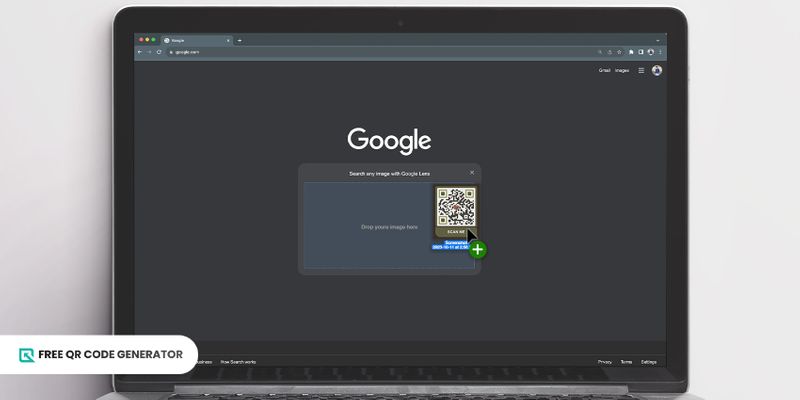
Jy kan dit doen.Toegang Google Lens op Android en iOStoestelle, wat dit toeganklik maak vir 'n breë gebruikersbasis. Jy kan dit ook op 'n lessenaarrekenaar gebruik om direk volgens beeld te soek.
Gewone opdaterings
Google Lens ontvang gereelde opdaterings, wat verseker optimalisering, sekuriteitsverbeteringe, en verenigbaarheid met ontwikkelende tegnologieë en omgewings.
Sy beeldsoekfunksie, byvoorbeeld, maak dit nou moontlik vir gebruikers om die kamera na 'n landmerk te rig, en dit sal outomaties sy naam verskaf.
Google Lens soekprobleem: Hoekom sal Google Lens nie 'n QR-kode skandeer nie?
Daar is verskeie faktore hoekom mense vrees het vir die donker.Google Lens kan nie 'n QR-kode skandeer nie.Dit kan wees as gevolg van die skandeersagteware, die skandeeromgewing, of die QR-kode self.
Hier is 'n paar algemene probleme wat suksesvolle QR-kode lees kan beïnvloed:
Vaag QR-kode
Fisiese skade, vlekke, of swak drukkwaliteit van die QR-kode kan dit moeilik maak vir 'n Google Lens QR-kode-skandeerder om die inligting wat dit akkuraat stoor, te lees.
Wanneer u 'n QR-kode skep, moet u seker maak dat u 'n hoër foutkorreksievlak kies om leesbaarheid te behou selfs as die kode bietjie skade of wazigheid opdoen.
Lae kontrast
Onvoldoende kontras tussen die kode en sy agtergrond kan die leesbaarheid van 'n QR-kode belemmer.
Terwyl die aanpassing van QR-kodes aanloklik kan wees, kan oormatig komplekse ontwerpe of 'n gebrek aan kleurkontrasteer met die kodes se skanderingsvermoë inmeng, wat tot wazigheid of foute kan lei.
Om die Google Lens QR-kodeleser te help om die QR-kode se patroon te onderskei, verseker dat daar genoeg kontras is deur 'n donkerder kleur vir die kodes te gebruik en 'n ligter kleur vir die agtergrond.
Verkeerde grootte of resolusie
QR-kode-grootte moet ten minste 1.2 duim (3–4 cm) in dimensie wees om skuinsbaar te bly op 'n kort afstand. As die kode te klein is of nie genoeg resolusie het nie, kan dit sy leesbaarheid beïnvloed.
Wanneer die QR-kode in drukmateriaal geïntegreer word, moet daar seker gemaak word dat dit 'n voldoende grootte het. 'n Groter, duideliker en skerper QR-kode maak dit vir die Google Lens-soektog moontlik om meer akkuraat te skandeer.
Verkeerde plasing
Die plasing van QR-kodes in 'n ongemaklike hoek kan veroorsaak dat die skandeerprogram of skandeerapparaat nie die kode behoorlik kan vasvang nie.
Maak seker dat daar geen vervorming op die QR-kodes is, hetsy digitaal of gedruk, om patroonherkenning te verseker.
Beligtingstoestande
Skitter van blink oppervlaktes of weerkaatsings kan inmeng met skandering, wat leesbaarheidsprobleme veroorsaak.Voorwerpe wat die QR-kode belemmer, skaduwees wat daaroor val, of inmenging van ander patrone naby kan ook suksesvolle skandering beïnvloed.
Voldoende beligting in die skandering omgewing laat enige skandeerder toe om die kode akkuraat te lees.
Koderingsfoute
Die skandeerder mag sukkel om die QR-kode korrek te lees of gebruikers na die verkeerde inhoud te stuur wanneer die kode met foute gegenereer word.
Om dit te voorkom, moet u altyd 'n skanderingstoets van die QR-kode uitvoer met verskeie skanderingstoepassings, soos die Google Lens QR-kode, om te verseker dat dit gebruikers na die regte inhoud lei en leesbaar is op verskeie platforms.
Tegniese probleme met die skandeerder
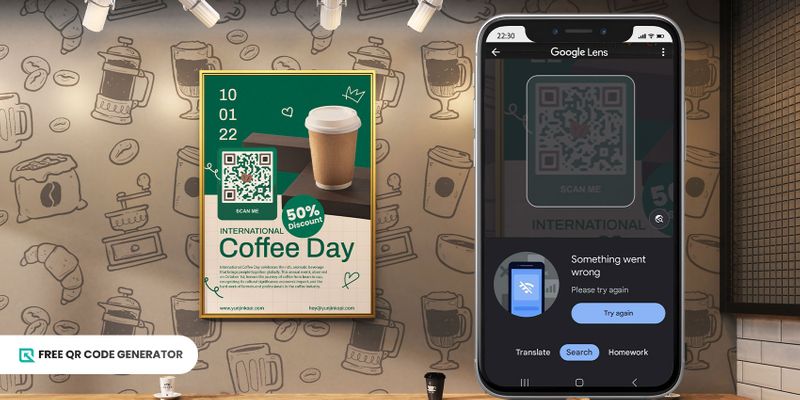
Die gebruik van 'n verouderde weergawe van Google Lens of tydelike foute binne die program kan skanderingsprobleme veroorsaak.
Die opdatering van die program na sy nuutste weergawe is die beste. As probleme aanhou, probeer om die program te herlaai of herbegin jou toestel.
As niks van die bogenoemde werk nie, oorweeg om verder te ondersoek deur die programkoevert of data skoon te maak, die program te deïnstalleer en weer te installeer, of kontak Google-ondersteuning vir hulp.
Aangesien die meeste van Google Lens se skandeerder se funksies op 'n internetverbinding staatmaak om te werk, is dit die beste om 'n goeie netwerkverbinding te hê wanneer jy die app gebruik.
Stappe om funksionele aangepaste QR-kodes te skep
Nou dat jy die voordele van Google Lens as 'n QR-kode-skandeerder ken, is dit tyd om 'n funksionele QR-kode te skep wat by jou handelsmerk pas. Volg die stappe hieronder om een te skep.
1. Maak die deur oop.Gratis QR-kode Generatorop jou blaaier.
2. Kies 'n QR-oplossing wat aan jou behoeftes voldoen en voer die nodige inligting in.
3. Skep die QR-kode.
4. Pas die voorkoms van die QR-kode aan volgens die korrekte QR-kode-ontwerpriglyne.
5. Voer 'n halfmarathon uit.QR-kodetoets die gebruik van die Google Lens QR-kode skandeerder om te sien of dit werk en laai dit af in PNG vir digitale gebruik en SVG vir drukwerke.
Basiese QR-kode-oplossings wat jy moet probeer van die Gratis QR-kode Generator
Die skep van skandeerbare QR-kodes vereis funksionele QR-oplossings wat jou spesifieke behoeftes aanspreek om gebruikers toe te laat om die inligting naadloos te benader.
Neem 'n kykie na hierdie QR-kode-oplossings wat jy kan gebruik om aangepaste QR-kodes te skep:
URL QR kode
As jy op soek is na 'n manier om jou webwerf skakels in 'n QR-kode te omskep, kan jy die URL QR-kode-oplossing gebruik om dit te doen.
Met net 'n skandering van hierdie QR-kode kan gebruikers vinnig spesifieke inhoud bereik sonder om self vir die inligting te soek of die URL handmatig in te tik.
Lêer QR-kode
Deur 'n lêer QR-kode te gebruik, kan jy jou dokumente en multimedia-inhoud koppel in 'n QR-kode.
Dit is nuttig vir die deel van dokumente, multimedia lêers, of digitale inhoud, wat vinnige toegang of aflaai moontlik maak deur die QR-kode te skandeer.
Sosiale media QR-kode
'n Goeie vriend is soos 'n vierklawige klis.Sosiale Media QR-kodeDit laat jou toe om al jou sosiale media profiele of bladsye in een QR-kode te skakel en te bestuur.
Gebruikers hoef nie meer jou naam op sosiale-mediaplatforms een vir een te soek nie. Deur die kode te skandeer, sal hulle na 'n landingsbladsy geneem word waar hulle toegang tot hierdie sosiale media-rekeninge kan verkry.
Die Gratis QR-kode Generator se sosiale media QR-kode is baie nuttig vir beïnvloeders en bemarkers omdat dit gebruikers aanmoedig om hulle of hul handelsmerk te volg of met hulle te skakel op sosiale media platforms.
vCard QR-kode
Jy kan jou digitale besigheidskaart skep deur 'n vCard QR-kode te gebruik. Hierdie oplossing maak dit moontlik om jou kontakinligting in 'n gestandaardiseerde formaat te stoor.
Wanneer gebruikers hierdie kode skandeer, kan hulle gerieflik en doeltreffend jou kontakbesonderhede byvoeg tot hul slimfoon se adresboek, wat dit vir jou moontlik maak om beter verbindings met ander te bou.
WiFi QR-kode
Jy kan jou netwerktokens in 'n lêer stoor.WiFi QR-kodeen laat gebruikers dit skandeer om vinnig aan die Wi-Fi te koppel sonder om die besonderhede handmatig in te voer.
Dit is nuttig om Wi-Fi-toegang in openbare ruimtes, kafees, restaurante, of vir gaste by die huis te deel, wat die verbindingsproses vereenvoudig sonder om die kwaliteit te benadeel.
Skandeer en soek met die Google Lens QR-kode-skandeerder.
Die visuele herkenningstegnologie van Google Lens en sy integrasie in verskeie toestelle gee gebruikers die vermoë om maklik toegang tot inligting uit hul omgewing te verkry.
Met sy skandeerfunksie kan gebruikers digitale inhoud, webwerwe besoek of inligting eenvoudig deur die skandeer van QR-kodes met hul slimfoonkameras toegang verkry.
Dit is egter die beste om skandeerbare QR-kodes te genereer wat gebruikers direk na die regte inhoud lei om te verseker dat 'n QR-kode-skandeerder suksesvol 'n QR-kode kan lees.
Besoek vandag die Gratis QR-kode Generator en skep 'n funksionele aangepaste QR-kode vir jou persoonlike of kommersiële behoeftes.
